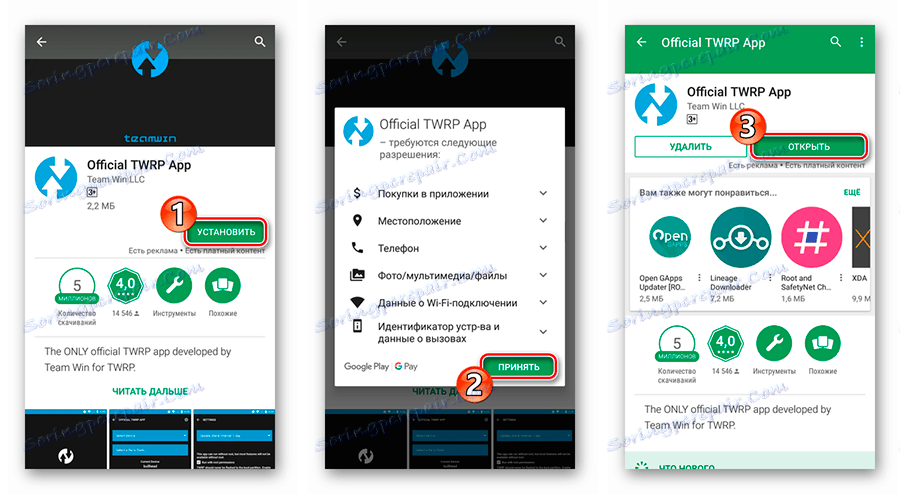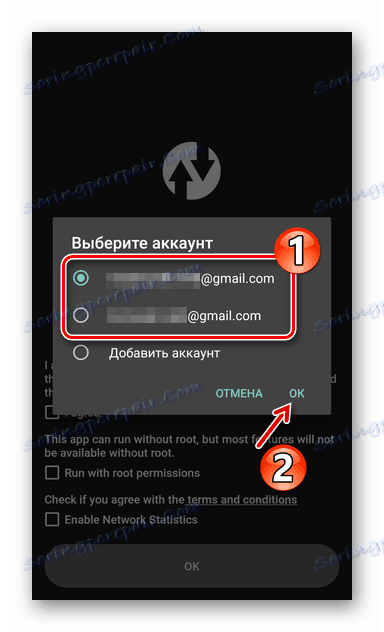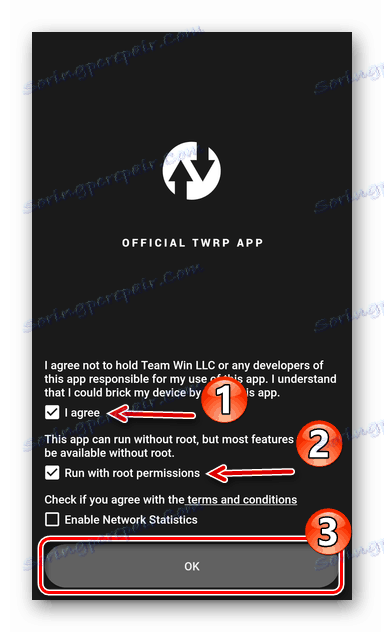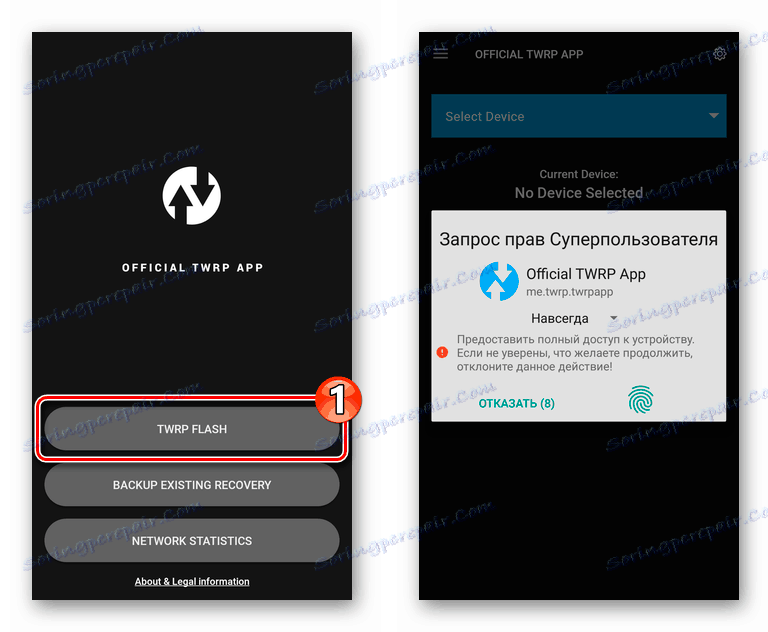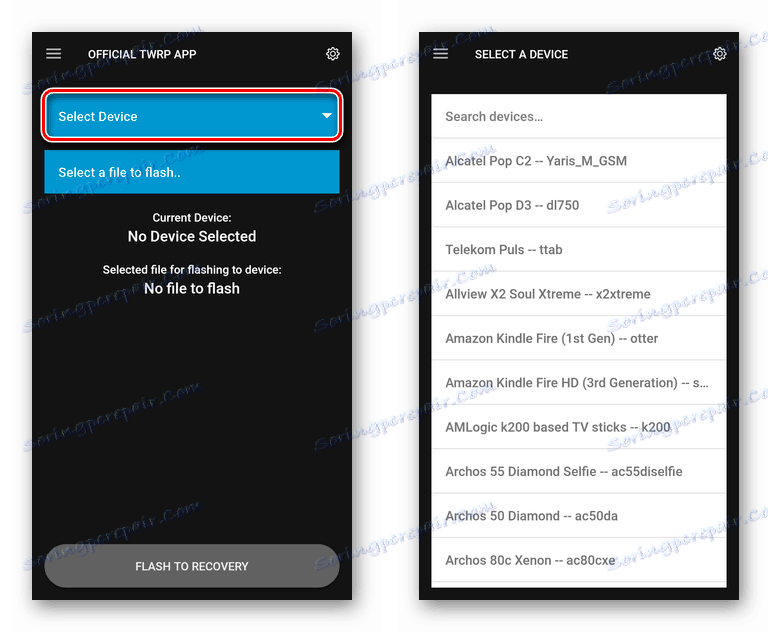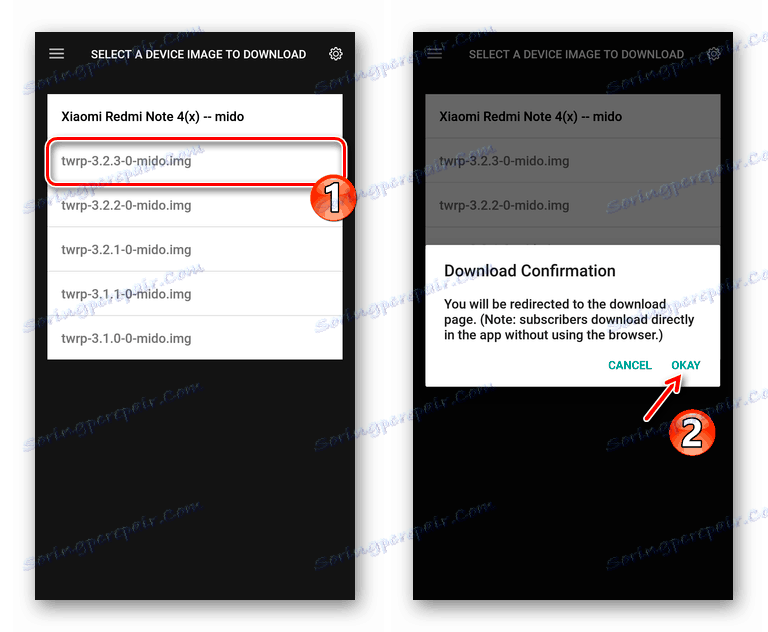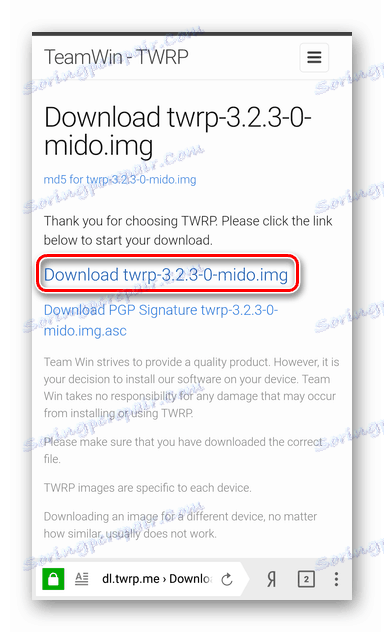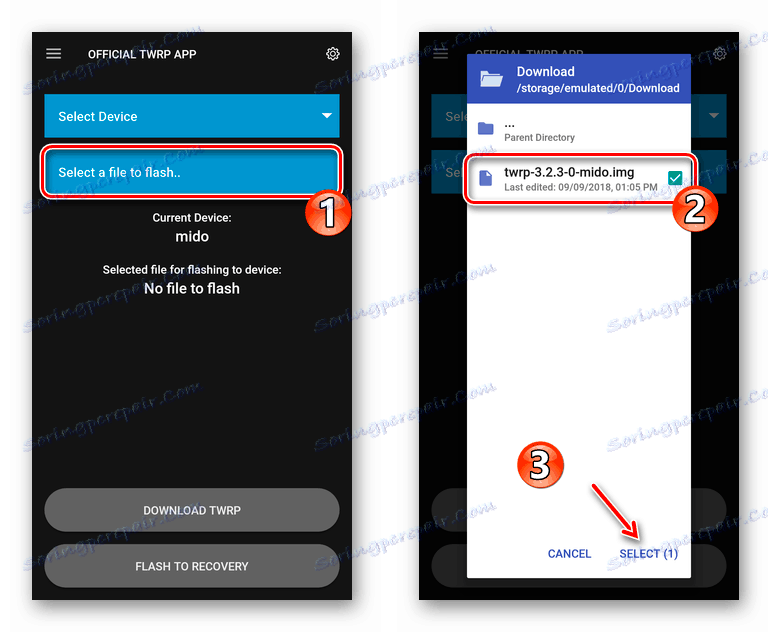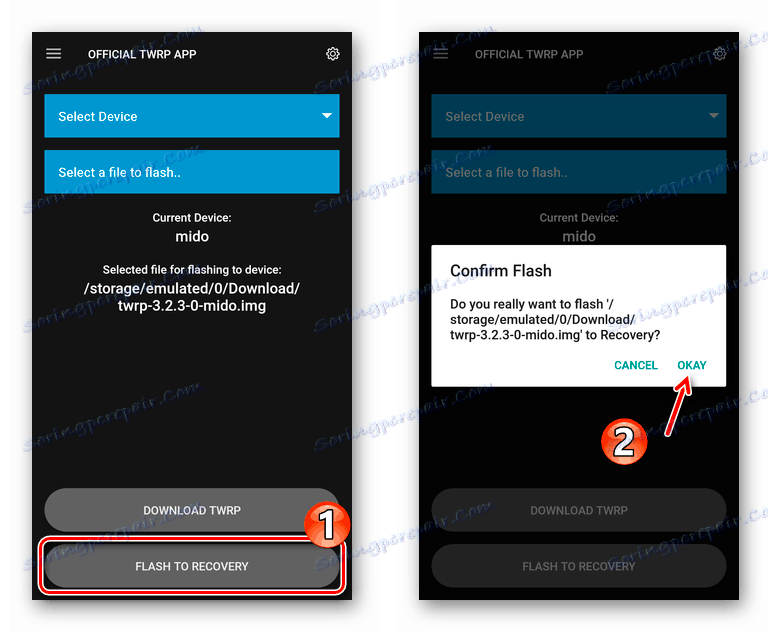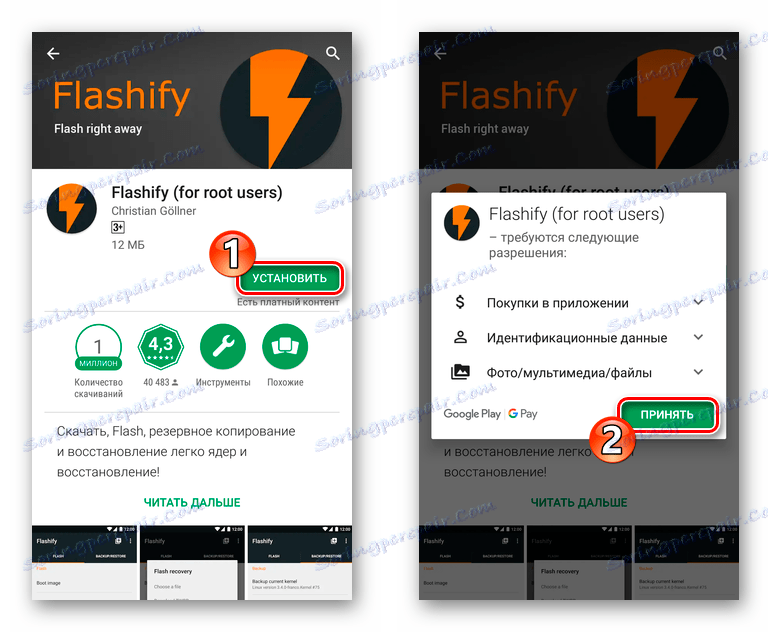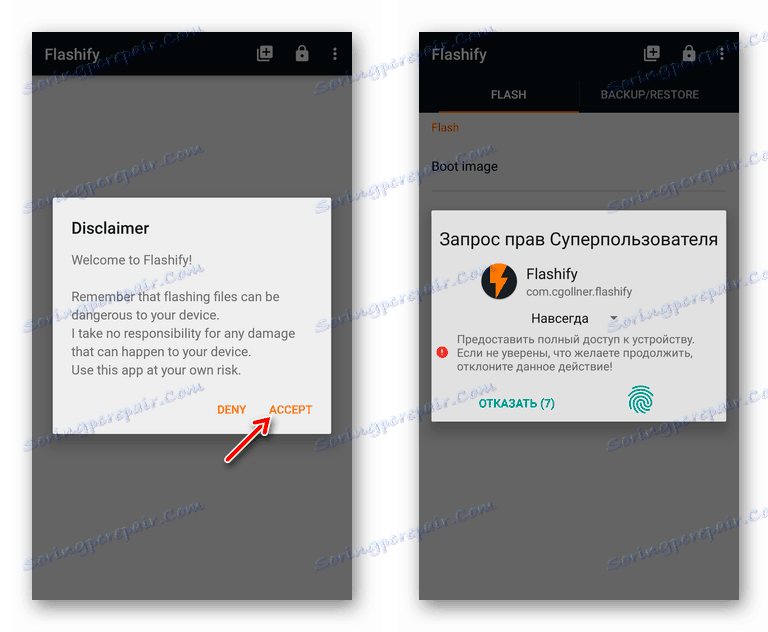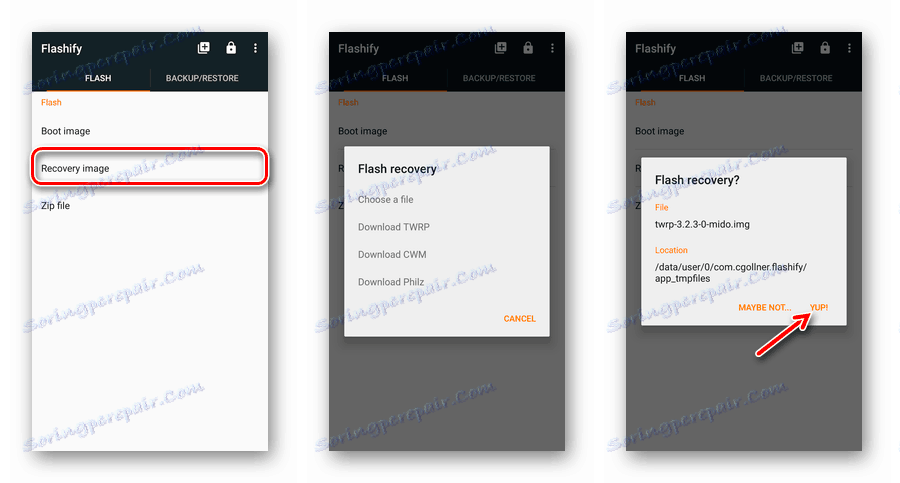Instaliranje prilagođenog oporavka na Androidu
Ako se odlučite za prebacivanje s službenog Androidovog firmvera na verziju operacijskog sustava treće strane, gotovo u svakom slučaju naići ćete na potrebu otključavanje bootloadera i instalirajte prilagođeni oporavak na uređaju.
Prema zadanim postavkama, odgovarajući softver se koristi za vraćanje gadgeta na tvorničke postavke i ažuriranje operacijskog sustava. Prilagođeni oporavak pruža mnogo više mogućnosti. Uz to, ne samo da ćete moći instalirati prilagođeni firmver i različite izmjene, već i dobiti alat za dovršetak rada s sigurnosnim kopijama i particije memorijske kartice.
Pored toga, prilagođeni oporavak omogućuje vam povezivanje s računalom putem USB-a u odvojivi način pohrane, što omogućuje spremanje važnih datoteka čak i uz potpunu neuspjeh sustava.
sadržaj
Vrste običajnog oporavka
Uvijek postoji izbor, a ovaj slučaj nije iznimka. Međutim, sve je sasvim očito ovdje: postoje dvije mogućnosti, ali samo jedan od njih je relevantan.
CWM oporavak

Jedno od prvih prilagođenih okruženja za oporavak za android iz razvojnog tima ClockworkMod. Sada je projekt zatvoren i podržan samo od strane pojedinih entuzijasta za vrlo mali broj uređaja. Dakle, ako je za svoj CWM gadget - jedina mogućnost, ispod ćete saznati kako ga možete instalirati.
TWRP oporavak
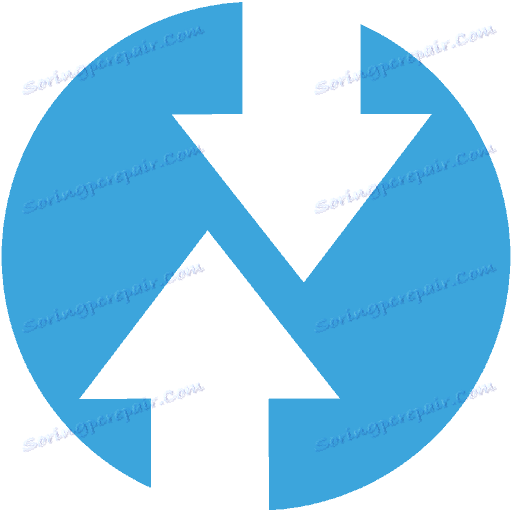
Najpopularniji obnovljeni tim tvrtke TeamWin, potpuno zamijenio CWM. Popis uređaja koji podržavaju ovaj alat je zaista impresivan, a ako za gadget ne postoji službena verzija, najvjerojatnije ćete pronaći prilagođenu prilagodbu korisnika.
Kako instalirati prilagođeni oporavak
Postoji nekoliko načina za instaliranje modificiranog oporavka: neke uključuju izvršavanje operacija izravno na pametnom telefonu, dok druge uključuju korištenje računala. Za neke uređaje apsolutno je potrebno koristiti posebni softver - na primjer, program Odin za pametne telefone i tablete Samsung.
Alternative Recovery firmware - postupak je vrlo jednostavan, ako točno slijedite upute. Međutim, takve operacije su potencijalno opasne i odgovornost za sve probleme koji su nastali leži isključivo s korisnikom, odnosno s vama. Stoga, budite vrlo pažljivi i pažljivi u svojim postupcima.
1. način: Službeni TWRP aplikacija
Sam naziv aplikacije govori nam da je to službeni alat za instalaciju TeamWin Recovery na Androidu. Ako uređaj izravno podržava uređaj za oporavak, čak ni ne morate preuzimati instalacijsku sliku - sve se može učiniti izravno u aplikaciji TWRP.
Službena TWRP aplikacija na usluzi Google Play
Metoda pretpostavlja prisutnost korijenskih prava na vašem pametnom telefonu ili tabletu. Ako ih nema, najprije pročitajte relevantne upute i poduzmite potrebne korake kako biste dobili privilegirane korisnike.
Više detalja: Dobivanje korijenskih prava na Android
- Najprije instalirajte spornu aplikaciju iz Trgovine Play i pokrenite ga.
![Instaliranje službene TWRP aplikacije na Android-smartphone]()
- Zatim pridružite jedan od računa u aplikaciju TWRP Google ,
![Dodavanje Google računa na službeni TWRP aplikaciju]()
- Potvrdite "Slažem se" i "Pokreni s pravima korijena" , a zatim kliknite "U redu" .
![Početak korištenja službene TWRP aplikacije]()
Dodirnite gumb "TWRP Flash" i dodijelite prava superuser aplikacije.
![Odobravanje službene TWRP aplikacije za prava nadživljivača]()
- Zatim imate dvije opcije. Ako uređaj razvodnik oporavka službeno podržava, preuzmite instalacijsku sliku pomoću aplikacije, inače ga uvozite iz memorije pametnog telefona ili SD kartice.
U prvom slučaju, trebate otvoriti padajući popis "Odaberi uređaj" i odaberite željeni gadget s prikazanog popisa.
![7]()
Odaberite najnoviju verziju slike za oporavak IMG i potvrdite prijelaz na stranicu za preuzimanje.
![8]()
Da biste započeli s preuzimanjem, kliknite vezu obrasca "Download twrp- * version * .img" .
![9]()
Pa, da biste uvezli sliku iz ugrađene ili vanjske pohrane, upotrijebite gumb "Odabir datoteke za flash" , a zatim odaberite željeni dokument u prozoru za upravljanje datotekama i kliknite "Odaberi" .
![10]()
- Nakon dodavanja instalacijske datoteke u program možete nastaviti do postupka oporavka firmvera na samom uređaju. Zatim kliknite gumb "Flash to recovery" i potvrdite pokretanje operacije tako što ćete u skočnom prozoru dodirnuti opciju "U redu" .
![Započnite postupak instalacije oporavka putem službe Android Android TWRP App]()
- Postupak instaliranja slike ne traži mnogo vremena. Na kraju postupka možete ponovno pokrenuti instalacijski oporavak izravno iz aplikacije. Da biste to učinili, odaberite "Ponovno podizanje sustava" u bočnom izborniku, dodirnite "Ponovno pokretanje oporavka" i potvrdite radnju u skočnom prozoru.
![12]()
Vidi također: Kako staviti Android uređaj u način rada za oporavak
Općenito, to je najlakši i najočitiji način za flash prilagođeni oporavak na vašem pametnom telefonu ili tabletu. Računalo nije potrebno, samo sam uređaj i dostupnost pristupa mreži.
Metoda 2: Flashify
Službena aplikacija tvrtke TeamWin nije jedini alat za instalaciju oporavka izravno iz sustava. Postoji nekoliko sličnih rješenja razvojnih programera treće strane, od kojih je najbolji i najpopularniji alat Flashify.
Program može učiniti isto kao i službeni TWRP aplikacija, pa čak i više. Aplikacija vam omogućuje bljesak bilo koje skripte i slike bez ponovnog pokretanja sustava za oporavak, što znači da možete jednostavno instalirati CWM ili TWRP oporavak na svoj gadget. Jedini uvjet je prisutnost korijenskih prava u sustavu.
- Prije svega, otvorite uslužnu stranicu u Trgovini Play i instalirajte je.
![13]()
- Pokrenite aplikaciju i potvrdite svoju svijest o mogućim rizicima klikom na gumb "Prihvati" u skočnom prozoru. Onda dati Flashify superuser prava.
![Početna konfiguracija aplikacije Flashify na Androidu]()
- Odaberite stavku "Slika za oporavak" da biste prešli na firmver za oporavak. Postoji nekoliko mogućnosti za daljnje radnje: možete dodirnuti "Odaberite datoteku" i uvesti preuzetu sliku okoliša za oporavak ili kliknite "Download TWRP / CWM / Philz" da biste preuzeli odgovarajuću IMG datoteku izravno iz aplikacije. Zatim kliknite gumb "Yup!" Kako biste pokrenuli postupak instalacije.
![15]()
- Bit ćete obaviješteni o uspješnom završetku operacije prozorom Popup s naslovom "Flash complete" . Ako dotaknete "Ponovno podizanje sustava sada" , odmah se možete ponovno pokrenuti u novo okruženje za oporavak.
![16]()
Ovaj postupak traje nekoliko minuta i ne zahtijeva dodatne uređaje, kao i druge programe. Instaliranje prilagođenog oporavka na taj način može se rješavati čak i novozaposleni na Androidu bez ikakvih problema.
Treća metoda: Fastboot
Upotreba moda brzog pokretanja najpopularnija je metoda softvera za oporavak, jer vam omogućuje izravno funkcioniranje s dijelovima Android uređaja.
Radite s Fastboot uključuje interakciju s računalom jer se s računala šalju naredbe koje "instalacijski program" naknadno izvršava.
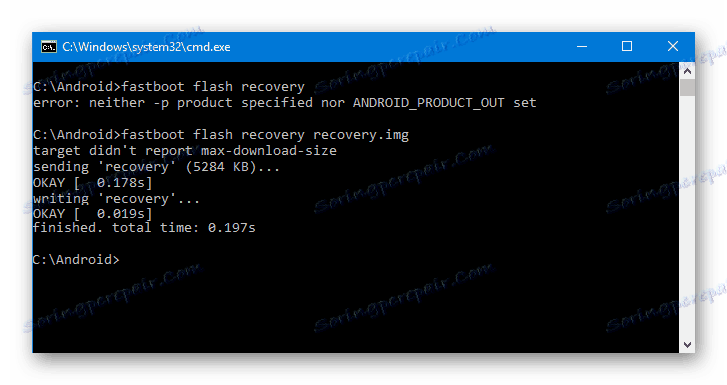
Metoda je univerzalna i može se koristiti i za firmware Recovery from TeamWin i za instalaciju alternativnog oporavka okoliša - CWM. Možete se upoznati sa svim značajkama korištenja Fastboot i srodnih alata u jednom od naših članaka.
pouka: Kako bljesnuti telefon ili tablet putem programa Fastboot
4. metoda: SP Flash Tool (za MTK)
Vlasnici gadgeta na temelju usluge MediaTek mogu upotrebljavati "poseban" alat za flash prilagođenog oporavka na svom pametnom telefonu ili tabletu. Ovo rješenje je program SP Flash Alat prikazane kao verzije za Windows i Linux OS ,
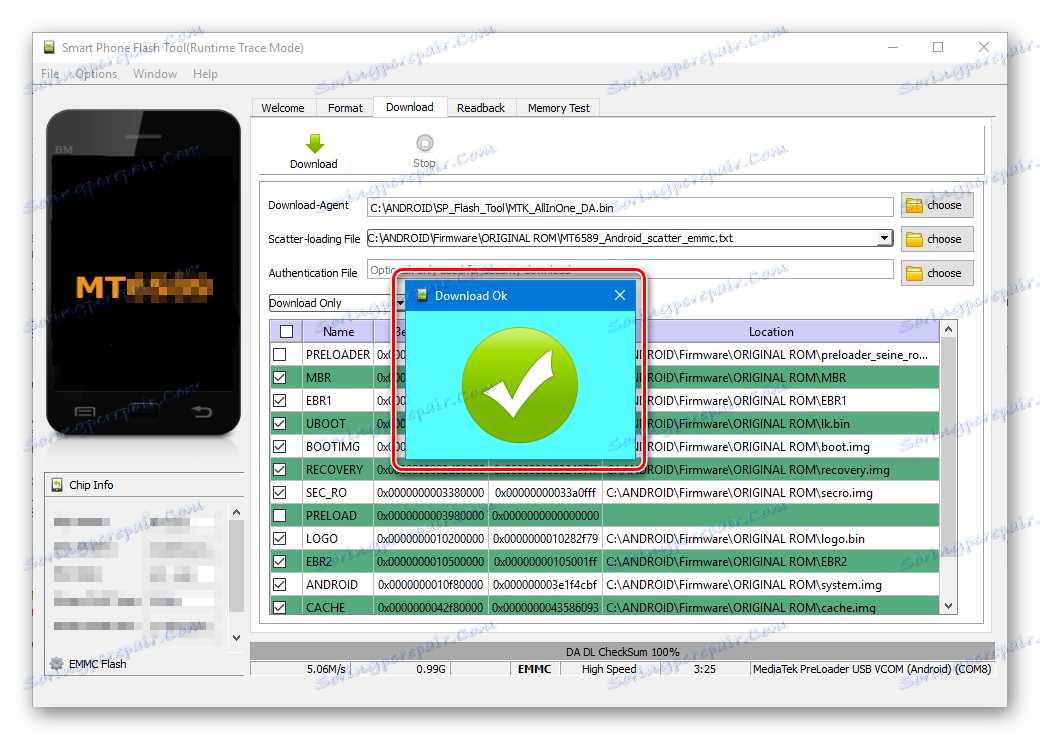
Osim oporavka, uslužni program vam omogućuje instalaciju i punopravnog ROM-a, korisnika i službenih, kao i pojedinačnih komponenti sustava. Sve radnje se izvode pomoću grafičkog sučelja, bez potrebe za korištenjem naredbenog retka.
pouka: Firmware za Android uređaje koji se temelje na MTK putem SP FlashTool
5. metoda: Odin (za Samsung)
Pa, ako je proizvođač vašeg gadgeta poznata južnokorejska tvrtka, u svom arsenalu imate i univerzalni alat. Za treperi prilagođeni oporavak i sve komponente operacijskog sustava Samsung predlaže korištenje programa Windows Odin ,
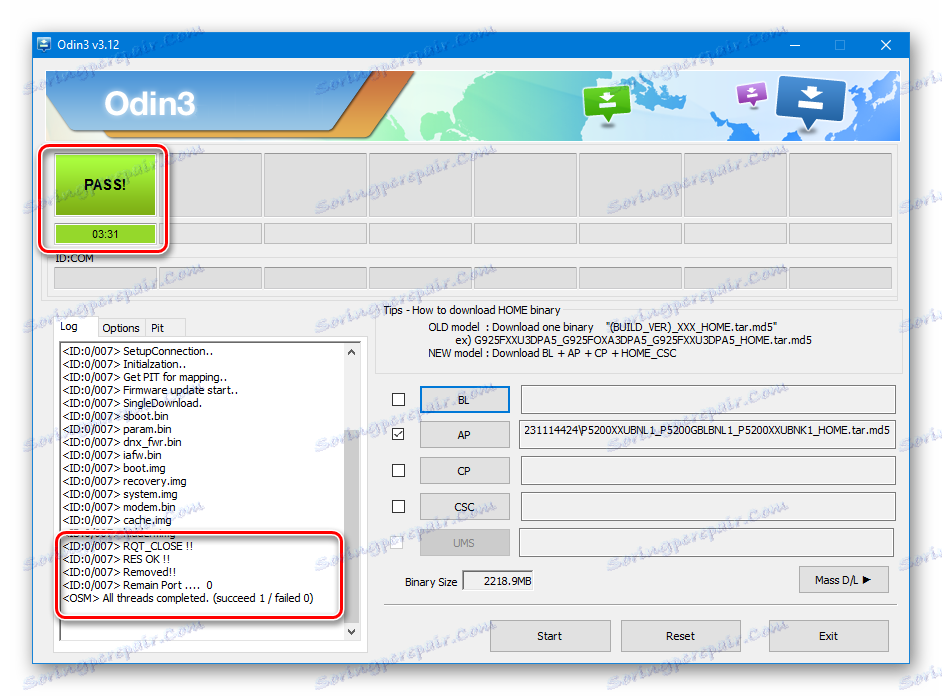
Da biste radili s istim imenom, ne trebate znanje o posebnim naredbama konzole i dostupnosti dodatnih alata. Sve što trebate je računalo, pametni telefon s USB kabelom i malo strpljenja.
pouka: Firmware Android uređaji Samsung kroz program Odin
Metode instalacije modificiranog oporavka nabrojanog u članku daleko su od njihovih jedini. I dalje postoji cijeli popis mnogo manje popularnih alata - mobilnih aplikacija i računalnih alata. Međutim, ovdje predstavljena rješenja su najrelevantnija i vremenski testirana, kao i korisnička zajednica diljem svijeta.